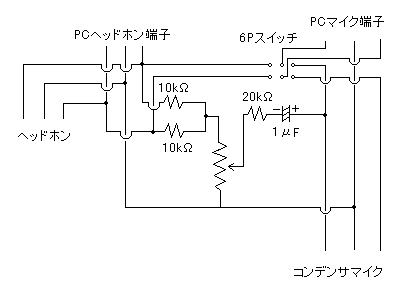
yahooチャット・スカイプ・MSNメッセンジャー等で
音楽とボイスを同時に流す (19.3月〜)(最終更新:22.10.16)
ー簡単に、チャットで音楽とボイスを流す(カラオケ状態にする)ための回路ー
| 電子工作が好きな人向け 必要な部品は東京秋葉原などの電子部品店で手に入ります。 遠くて行けない場合は、電話で郵送依頼に応じてくれる店もあります。 その場合、抵抗など単価が安い部品は何十個と袋売りになることがあります。 半田付けをしたことがない人は |
はじめに
yahooのボイスチャットで音楽を流す場合、
押しっぱなしツールのソース指定や、パソコン(PC)のオーディオのプロパティの
録音ボリュームコントロールでstereomixerなどを選択します。
しかし、
stereomixerなどの音楽を流す機能がないサウンドカードを使っているPCが
出回るようになりました。
この場合、通常の操作ではボイスチャットで音楽が流せません。
ヘッドホン端子とマイク端子をコードで接続すれば音楽は流せますが、
音楽とボイスを同時に流せません。(カラオケ状態にできない)
こうしたPCでも音楽が流せて、マイクからのボイスも同時に流せるようにしたい。
また、通常のPCの場合、
(再生)ボリュームコントロールのマイク、waveの音量を調整することで
音楽とマイクからのボイスを同時に流せます。
しかし、この操作は音量調整が微妙で面倒。
オーディオのプロパティをいじらないで
音楽とボイスを同時に流して手元でそれぞれの音量を操作できるようにできないか。
マイクは一般的なヘッドホンマイク(1000円程度)を使用。(コンデンサーマイク)
予算は部品代として2000円程度。
以上の条件で回路を作ってみました。
・・・・・・・・・・・・・・・・・・・・・・・・・・・・・・・・・・・・・・・・・・・・・・・・・・・・・・・・・・・・・・・・・・
回路図 1)
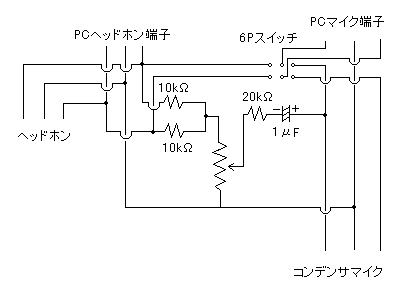
これを配線図にしたのが下図。
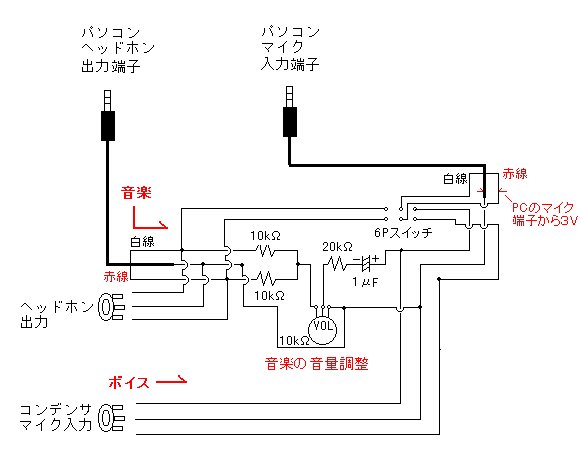
基板は使いません。
回路図 2)

これを配線図にしたのが下図。
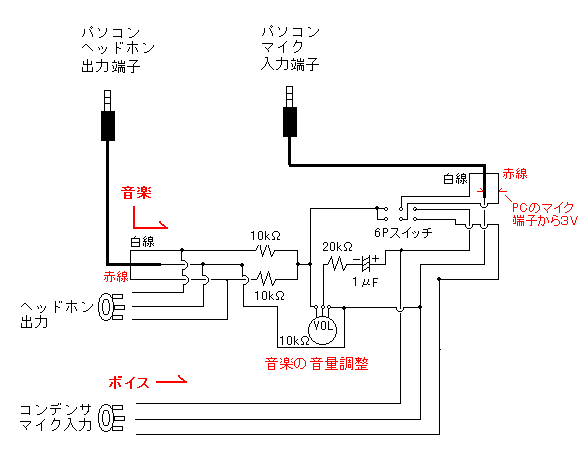
基板は使いません。
回路1)と回路2)の違い
回路1)は、音楽+マイクの時と音楽だけの時とで、全体の音量が変化します。
マイク切りスイッチを音楽だけにすると、音量が少し大きくなります。
回路2)は、音楽+マイクの時と音楽だけの時と、音量は同じですが、
音楽+マイクの時に音楽をゼロにできません。
また、音量つまみを小にすると、マイクからの声がこもります。
部品代
| 抵抗10kΩ 10円×2=20円 抵抗20kΩ 10円×1=10円 コンデンサ 1μF 20円×1=20円 ボリューム10kΩ 350円×1=350円 ボリュームつまみ 100円×1=100円
ステレオミニプラグコード1m 500円×1=500円 ステレオミニプラグジャック 100円×2=200円 ケース 85円×1=85円 6Pスイッチ 60×1=60円 ビニール被覆線 配線に適当な長さを用意(例:約50cm) |
合計1345円
作業に必要な工具類の例
半田ごて、ヤニ入り半田、カッター、ラジオペンチ、ニッパー、テスター、
半田付けを行なう台に使う木の板、半田ごてを置く陶器製の灰皿など。
ケースの穴あけに使う小さい釘1本とペンチ、プラスドライバー、細い棒やすり
部品の写真







回路1)の作業手順の例
完成図は下図のようになります。
※見やすいように、図ではステレオミニプラグコードの白線を緑色で表示しています。
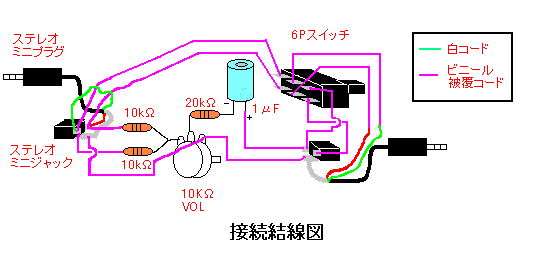
まず、ステレオミニプラグコード(1m)を半分に切って、被覆をはがす。
※下図のステレオミニプラグコードの白線は、見やすいように緑色で表示させています。

10kΩ抵抗2つの足を交差させて2回ねじる。
ねじった部分に半田付けをして、片方の足を切る。
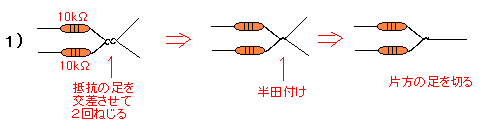
1)で作った各抵抗の2本の足を、ジャックのL、Rそれぞれの穴に通す。
足があまり長くなる場合はショートの可能性があるのでビニール被覆線で接続。
ジャックのLにミニプラグコードの白線、Rに赤線、ベースにベース線を半田付け。
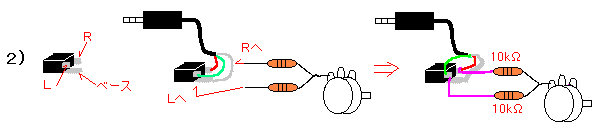
抵抗のもう片方の1本の足を、10kΩVOLの後から見て左(抵抗値ゼロ)の端子に半田付け。
20kΩとコンデンサを半田付け。余った足を切る。

3)でできたものを10KΩVOLの真中に半田付け。

6Pスイッチの各端子に、適当な長さに切ったビニール被覆線を半田付け。
もう一つのステレオミニプラグコードの白線、赤線、ベース線を下図のように半田付け。
スイッチの右端端子からの2本をジャックのLとRに通す。R端子を半田付け。

4)でできた部品のコンデンサの足を5)で作ったジャックのL端子に通して半田付け。
スイッチの左端端子からの2本を下図のように左ジャックのRとLに半田付け。
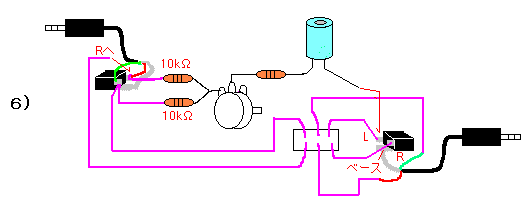
10KΩVOLの右端(抵抗値最大)端子にビニール被覆線を2本半田付けし、
左右のジャックのベース端子に半田付け。
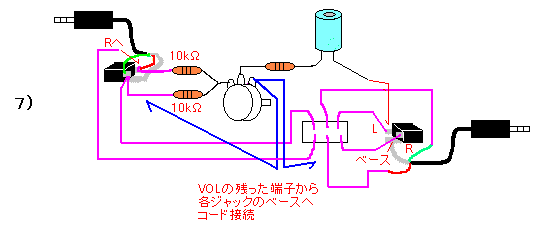
これで下図のように完成。
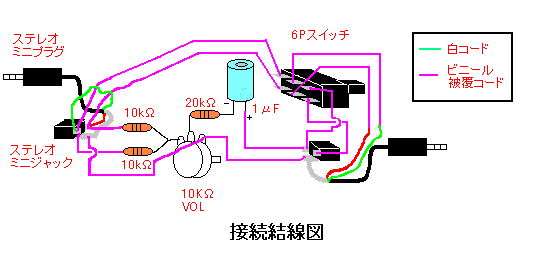
左側:ヘッドホン端子、PCのヘッドホン端子へのプラグ
右側:マイク端子、PCのマイク端子へのプラグ
※間違いはないと思いますが・・・もし間違ってたらごめんなさい。
ケースの加工
部品の位置を調整して、ケースに穴をあける位置に印をつける。
ケース、釘、ペンチを台所に持っていき、換気扇を回しながらガスレンジに点火。
釘をペンチではさんで、火に当てて、真っ赤になるまで待つ。
真っ赤になったらケースの穴の印に当てて穴をあける。
穴の仕上げ
丸い穴はプラスドライバーを当てて回しながら削る。
四角い穴はカッターとやすりで仕上げる。
完成品の写真 (ピンとがぼけています・・・)



基板は使いません。端子等に直付けです。



回路1)と回路2)の違い
回路1)は、音楽+マイクの時と音楽だけの時とで、全体の音量が変化します。
マイク切りスイッチを音楽だけにすると、音量が少し大きくなります。
回路2)は、音楽+マイクの時と音楽だけの時と、音量は同じですが、
音楽+マイクの時に音楽をゼロにできません。
また、音量つまみを小にすると、マイクからの声がこもります。
回路1)の操作の説明ページ
回路2)の操作の説明ページ
謝辞
この回路を製作するに当たり、
さぬき氏、pcham氏、kuo氏、をはじめ、多くの方々にご協力いただきました。
ありがとうございました。
20.1.19
しばづけ
・・・・・・・・・・・・・・・・・・・・・・・・・・・・・・・・・・・・・・・・・・・・・・・・・・・・・・・・・・・・・・・・・・
補足
マイクによって、音量が小さい場合があるので、その対処。
PCによってできるものとできないものがあります。
この回路を使っている時に、
オーディオのプロパティの、録音ボリュームコントロール画面で、
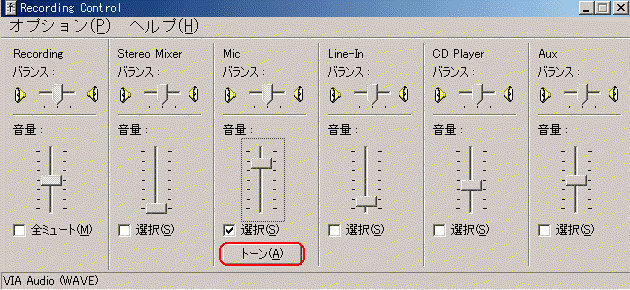
マイクのトーンをクリック、
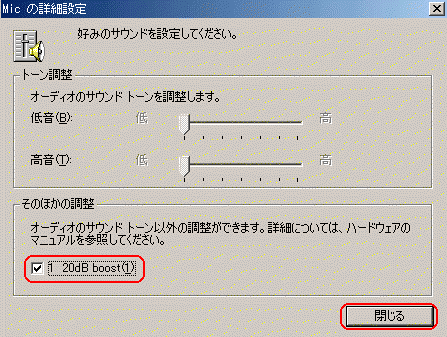
1 20dB boost(1) にチェックを入れて閉じるをクリック。
すると、マイク入力の音が大きくなります。
雑音も大きくなりますが、
実際に試してみると音楽とボイスの両方では特に問題ありません。
音楽を止めてボイスだけにすると多少雑音が強調されます。